cad移动变复制解决办法
- 格式:doc
- 大小:33.50 KB
- 文档页数:4
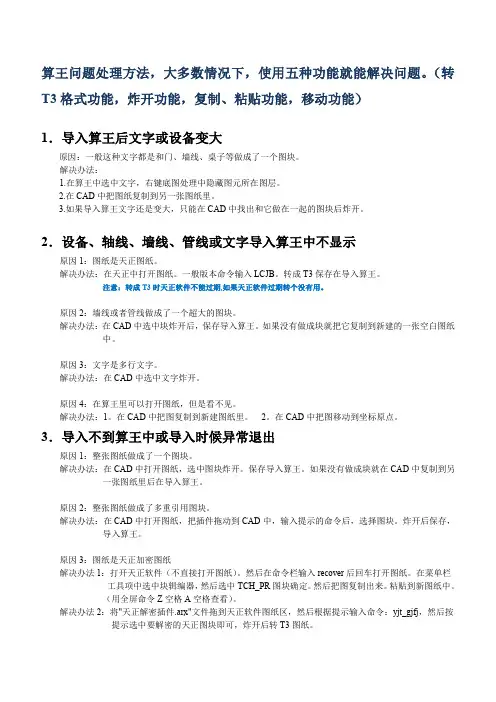
算王问题处理方法,大多数情况下,使用五种功能就能解决问题。
(转T3格式功能,炸开功能,复制、粘贴功能,移动功能)1.导入算王后文字或设备变大原因:一般这种文字都是和门、墙线、桌子等做成了一个图块。
解决办法:1.在算王中选中文字,右键底图处理中隐藏图元所在图层。
2.在CAD中把图纸复制到另一张图纸里。
3.如果导入算王文字还是变大,只能在CAD中找出和它做在一起的图块后炸开。
2.设备、轴线、墙线、管线或文字导入算王中不显示原因1:图纸是天正图纸。
解决办法:在天正中打开图纸。
一般版本命令输入LCJB。
转成T3保存在导入算王。
注意:转成T3时天正软件不能过期,如果天正软件过期转个没有用。
原因2:墙线或者管线做成了一个超大的图块。
解决办法:在CAD中选中块炸开后,保存导入算王。
如果没有做成块就把它复制到新建的一张空白图纸中。
原因3:文字是多行文字。
解决办法:在CAD中选中文字炸开。
原因4:在算王里可以打开图纸,但是看不见。
解决办法:1。
在CAD中把图复制到新建图纸里。
2。
在CAD中把图移动到坐标原点。
3.导入不到算王中或导入时候异常退出原因1:整张图纸做成了一个图块。
解决办法:在CAD中打开图纸,选中图块炸开。
保存导入算王。
如果没有做成块就在CAD中复制到另一张图纸里后在导入算王。
原因2:整张图纸做成了多重引用图块。
解决办法:在CAD中打开图纸,把插件拖动到CAD中,输入提示的命令后,选择图块。
炸开后保存,导入算王。
原因3:图纸是天正加密图纸解决办法1:打开天正软件(不直接打开图纸)。
然后在命令栏输入recover后回车打开图纸。
在菜单栏工具项中选中块辑编器,然后选中TCH_PR图块确定。
然后把图复制出来。
粘贴到新图纸中。
(用全屏命令Z空格A空格查看)。
解决办法2:将"天正解密插件.arx"文件拖到天正软件图纸区,然后根据提示输入命令:yjt_gjfj,然后按提示选中要解密的天正图块即可,炸开后转T3图纸。

AutoCAD79种小问题解决办法1.【CTrl+N无效时之解决办法】众所周知CTRL+N是新建命令但有时候CTRL+N则出现选择面板这时只需到OP选项里调下设置操作:OP(选项)------系统-------右侧有一个启动(A显示启动对话框B不显示启动对话框)选择A则新建命令有效,反则无效2.【Ctrl键无效之解决办法】有时我们会碰到这样的问题比如CTRL+C(复制),,CTRL+V(粘贴)CTRL+A(全选)等一系列和CTRL键有关的命令都会失效这时你只需到OP选项里调一下操作:OP(选项)-----用户系统配置------WINDOWS标准加速键(打上勾)WINDOWS 标准加速键打上勾后,和CTRL键有关的命令则有效,反之失灵3.【填充无效时之解决办法】有的时候填充时会填充不出来除了系统变量需要考虑外还需要去OP选项里检查一下OP---------显示-----------应用实体填充(打上勾)4.【加选无效时之解决办法】AD正确的设置应该是可以连续选择多个物体但有的时候,连续选择物体会失效,只能选择最后一次所选中的物体这时可以如下解决进入OP(选项)---------选择-----------SHIFT键添加到选择集(把勾去掉)用SHIFT键添加到选择集“去掉勾”后则加选有效反之加选无效★命令:PICKADD 值:0/15.【CAD命令三键还原】如果CAD里的系统变量被人无意更改或一些参数被人有意调整了怎么办这时不需重装,也不需要一个一个的改操作:OP选项-----配置-----重置即可恢复但恢复后,有些选项还需要一些调整,例如十字光标的大小等~5.【鼠标中键不好用怎么办呀】正常情况下CAD的滚轮可用来放大和缩小,,,还有就是平移(按住)但有的时候,按住滚轮时,不是平移,而是出下一个菜单,很烦人这时只需调下系统变量mbuttonpan即可初始值: 10 支持菜单(.mnu) 文件定义的动作1 当按住并拖动按钮或滑轮时,支持平移操6.【命令行中的模型,布局不见是的解决办法】op----选项------显示---------显示布局和模型选项卡(打上勾即可)7.【CAD技巧】还在为你做图慢而烦恼吗还是为你的手指短而够不着回车键而烦脑吗哦~~~,让我们忘了这一切吧众所周知,确定键有两个,一个是“回车”另一个则是“空格”但现在就让我们用右键来代替他们吧OP选项-----用户系统配置-------绘图区域中使用快捷菜单(打上勾)自定义右键单击进去------把所有的重复上一个命令打上勾试下,右键是不是有确定的攻效了首推:希望大家能养成右键确定这个习惯其次:空格键次之烦感:千万不要用回车键确定8.【图形里的圆不圆了咋办呀】经常做图的人都会有这样的体会所画的圆都不圆了,当然,学过素描的人都知道,圆是有很多折线组合而成这里就不多说了一个命令搞定它命令:RE~即可9.【图形窗口中显示滚动条】也许有人还用无滚轮的鼠标,那么这时滚动条也许还有点作用(如果平移不太会用)op----显示------图形窗口中显示滚动条即可10.【保存的格式】OP----打开和保存----另存为2000格式为什么要存2000格式呢因为CAD版本只向下兼容这样用2002 2004 2006都可以打开了方便操作别在这里在说,你还用R14那么我会说你太落后了~11.【如果想下次打印的线型和这次的一样怎么办】换言之.【如何保存打印列表】op选项-----打印------添加打印列表但在这之前,你得自己建立一个属于自己的例表表告诉我你不会建~~~~~~~12.【如果在标题栏显示路径不全怎么办】op选项---------打开和保存----------在标题栏中显示完整路径(勾选)即可13.【目标捕捉(OSNAP)有用吗】?答:用处很大。

cad移动变复制解决办法(CAD病毒的通用杀毒方法)cad移动变复制这是中cad病毒了。
首先要申明就是:1. 它对电脑是没有任意的危害性!2. 它在8:00 到18:00 这段时间,对CAD 没有任何影响的,病毒不破坏DWG 图纸文件,电脑中的图纸DWG 文件照常可以使用。
它唯一的副作用就是:你的CAD 在启动时会弹出一个显示时间的对话框如果时间时不在8:00 至18:00 之间还有可能伴随”移动"命令改变~等情况,这一点可就烦死我了.A_A在这时间内的临时解决方案为:将电脑系统时间调整8:00 就行了(不能解决根本问题,而且搞得时间不准。
)这种病毒的特征是:自动生成acad.lsp ,acaddoc.lsp ,acadap.lsp,acad.fas,acad.mnl,acad.sys,Icm.fas, cad.fas, acad.ini等文件;在某时间出现党不会亏待你”成功完成复制!”;无法使用炸开、直线命令,鼠标中键不为缩放等等。
其特点均为lisp 编写,由于打开图纸文件时,CAD 会自动将病毒文件加载并运行,所以造成一定程度的危害。
还有一个基于dwwin.exe 或dwgrun.exe 的病毒,特征是出现winfas.in ,dwgrun.bat 文件等,其实也是依靠」sp文件来感染的,但传播方式是依靠.exe文件,根据这个病毒特征来看,是病毒作者为实现目的硬生生拼凑的,中这个病毒只能说您安装的杀毒软件实在太差或者设置不合理。
此病毒直接通过下述方法无法彻底清除,请先安装杀毒和防御软件,如卡巴,微点等(瑞星就免了吧),再利用下述方法解决。
杀毒方法一、利用批处理来清除病毒:(好用) 我做好了一个放在网盘里,请点击下载如果移动变复制问题仍未解决,打开CAD 程序,在命令行输入:(复制到命令行即可) 批处理一定要等到出现ENJOY 才能关闭窗口,这样就行了。
如果移动变复制问题仍未解决(几乎不会) ,打开CAD 程序,在命令行输入:(复制到命令行即可)(while(or(setq a (findfile"acad.fas"))(setq a (findfile"lcm.fas")))(vl-file-delete a)) 回车即可。

如何使用CAD软件进行图像复制在设计和工程领域,CAD软件是一种非常重要的工具。
它可以帮助设计师和工程师创建、编辑和分析各种图像和模型。
其中一个常见的任务是进行图像复制,也就是将一个已有的图像或模型复制到另一个位置或者多个位置上。
下面将介绍如何使用CAD软件进行图像复制的步骤和技巧。
第一步是打开CAD软件并导入需要复制的图像或模型。
通常,CAD软件支持导入各种文件格式,如DWG、DXF、STL等。
选择合适的导入命令,浏览文件并选择要导入的图像或模型,然后点击导入按钮。
等待软件将图像或模型加载到绘图区域。
一旦图像或模型导入成功,接下来要选择复制的区域。
CAD软件通常提供了各种选择工具,如矩形选择、圆形选择、多边形选择等。
选择合适的工具,用鼠标拖动绘制选择框,将需要复制的区域包含其中。
选择完复制区域后,接下来是选择复制的方式。
CAD软件提供了多种复制方式,如移动复制、阵列复制、多次复制等。
根据具体的需要选择合适的复制方式。
如果要进行移动复制,选择复制命令并按照软件提示输入移动的距离和方向。
然后点击确定按钮,软件会将复制的图像或模型移动到指定位置。
如果要进行多次复制,选择复制命令,并根据软件提示输入复制的次数和间距。
然后点击确定按钮,软件会将图像或模型多次复制到指定位置。
如果要进行阵列复制,选择复制命令并选择阵列复制工具。
根据软件提示输入复制的个数、距离和方向。
点击确定按钮,软件会将图像或模型进行阵列复制。
如果在复制过程中需要精确控制位置和角度,可以使用CAD软件的变换命令,如平移、旋转和缩放。
选择合适的变换命令,根据软件提示输入移动的距离、旋转的角度或缩放的比例。
点击确定按钮,软件会将图像或模型进行相应的变换。
在进行图像复制时,有几个需要注意的技巧。
首先,要确保复制的区域是正确的。
使用选择工具仔细选择复制的区域,避免将不需要复制的部分包含进去。
其次,要在复制前检查和调整图像或模型的比例和比例尺。
根据需要进行缩放,保证复制的图像或模型符合实际要求。

算王问题处理方法,大多数情况下,使用五种功能就能解决问题。
(转T3格式功能,炸开功能,复制、粘贴功能,移动功能)1.导入算王后文字或设备变大原因:一般这种文字都是和门、墙线、桌子等做成了一个图块。
解决办法:1.在算王中选中文字,右键底图处理中隐藏图元所在图层。
2.在CAD中把图纸复制到另一张图纸里。
3.如果导入算王文字还是变大,只能在CAD中找出和它做在一起的图块后炸开。
2.设备、轴线、墙线、管线或文字导入算王中不显示原因1:图纸是天正图纸。
解决办法:在天正中打开图纸。
一般版本命令输入LCJB。
转成T3保存在导入算王。
注意:转成T3时天正软件不能过期,如果天正软件过期转个没有用。
原因2:墙线或者管线做成了一个超大的图块。
解决办法:在CAD中选中块炸开后,保存导入算王。
如果没有做成块就把它复制到新建的一张空白图纸中。
原因3:文字是多行文字。
解决办法:在CAD中选中文字炸开。
原因4:在算王里可以打开图纸,但是看不见。
解决办法:1。
在CAD中把图复制到新建图纸里。
2。
在CAD中把图移动到坐标原点。
3.导入不到算王中或导入时候异常退出原因1:整张图纸做成了一个图块。
解决办法:在CAD中打开图纸,选中图块炸开。
保存导入算王。
如果没有做成块就在CAD中复制到另一张图纸里后在导入算王。
原因2:整张图纸做成了多重引用图块。
解决办法:在CAD中打开图纸,把插件拖动到CAD中,输入提示的命令后,选择图块。
炸开后保存,导入算王。
原因3:图纸是天正加密图纸解决办法1:打开天正软件(不直接打开图纸)。
然后在命令栏输入recover后回车打开图纸。
在菜单栏工具项中选中块辑编器,然后选中TCH_PR图块确定。
然后把图复制出来。
粘贴到新图纸中。
(用全屏命令Z空格A空格查看)。
解决办法2:将"天正解密插件.arx"文件拖到天正软件图纸区,然后根据提示输入命令:yjt_gjfj,然后按提示选中要解密的天正图块即可,炸开后转T3图纸。
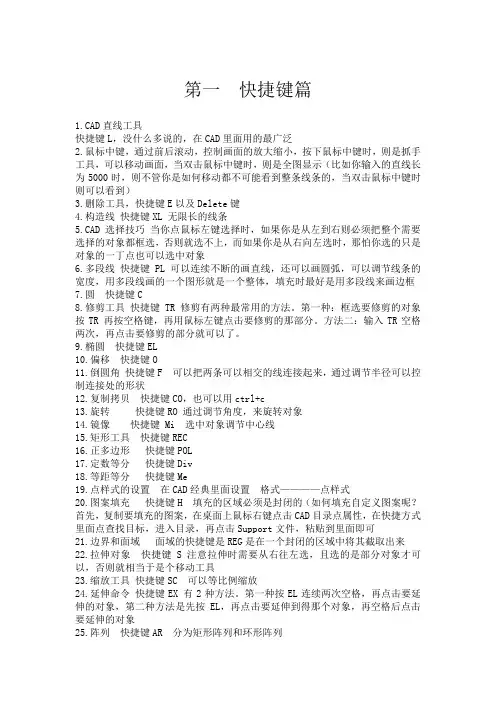
第一快捷键篇1.CAD直线工具快捷键L,没什么多说的,在CAD里面用的最广泛2.鼠标中键,通过前后滚动,控制画面的放大缩小,按下鼠标中键时,则是抓手工具,可以移动画面,当双击鼠标中键时,则是全图显示(比如你输入的直线长为5000时,则不管你是如何移动都不可能看到整条线条的,当双击鼠标中键时则可以看到)3.删除工具,快捷键E以及Delete键4.构造线快捷键XL 无限长的线条5.CAD选择技巧当你点鼠标左键选择时,如果你是从左到右则必须把整个需要选择的对象都框选,否则就选不上,而如果你是从右向左选时,那怕你选的只是对象的一丁点也可以选中对象6.多段线快捷键PL 可以连续不断的画直线,还可以画圆弧,可以调节线条的宽度,用多段线画的一个图形就是一个整体,填充时最好是用多段线来画边框7.圆快捷键C8.修剪工具快捷键TR 修剪有两种最常用的方法。
第一种:框选要修剪的对象按TR 再按空格键,再用鼠标左键点击要修剪的那部分。
方法二:输入TR空格两次,再点击要修剪的部分就可以了。
9.椭圆快捷键EL10.偏移快捷键O11.倒圆角快捷键F 可以把两条可以相交的线连接起来,通过调节半径可以控制连接处的形状12.复制拷贝快捷键CO,也可以用ctrl+c13.旋转快捷键RO 通过调节角度,来旋转对象14.镜像快捷键 Mi 选中对象调节中心线15.矩形工具快捷键REC16.正多边形快捷键POL17.定数等分快捷键Div18.等距等分快捷键Me19.点样式的设置在CAD经典里面设置格式————点样式20.图案填充快捷键H 填充的区域必须是封闭的(如何填充自定义图案呢?首先,复制要填充的图案,在桌面上鼠标右键点击CAD目录点属性,在快捷方式里面点查找目标,进入目录,再点击Support文件,粘贴到里面即可21.边界和面域面域的快捷键是REG是在一个封闭的区域中将其截取出来22.拉伸对象快捷键S 注意拉伸时需要从右往左选,且选的是部分对象才可以,否则就相当于是个移动工具23.缩放工具快捷键SC 可以等比例缩放24.延伸命令快捷键EX 有2种方法。
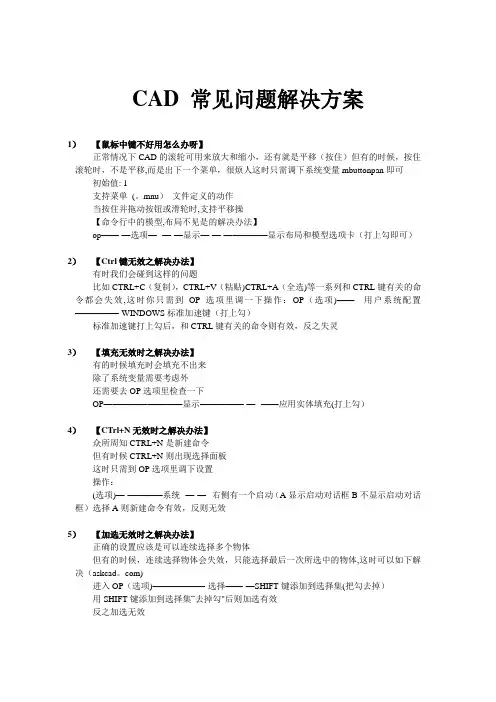
CAD 常见问题解决方案1)【鼠标中键不好用怎么办呀】正常情况下CAD的滚轮可用来放大和缩小,还有就是平移(按住)但有的时候,按住滚轮时,不是平移,而是出下一个菜单,很烦人这时只需调下系统变量mbuttonpan即可初始值: 1支持菜单(。
mnu)文件定义的动作当按住并拖动按钮或滑轮时,支持平移操【命令行中的模型,布局不见是的解决办法】op——-—选项—--—-—显示—-—-—————显示布局和模型选项卡(打上勾即可)2)【Ctrl键无效之解决办法】有时我们会碰到这样的问题比如CTRL+C(复制),CTRL+V(粘贴)CTRL+A(全选)等一系列和CTRL键有关的命令都会失效,这时你只需到OP选项里调一下操作:OP(选项)——---用户系统配置—————-WINDOWS标准加速键(打上勾)标准加速键打上勾后,和CTRL键有关的命令则有效,反之失灵3)【填充无效时之解决办法】有的时候填充时会填充不出来除了系统变量需要考虑外还需要去OP选项里检查一下OP—————————显示—————-—--——应用实体填充(打上勾)4)【CTrl+N无效时之解决办法】众所周知CTRL+N是新建命令但有时候CTRL+N则出现选择面板这时只需到OP选项里调下设置操作:(选项)—-————系统--—-—--右侧有一个启动(A显示启动对话框B不显示启动对话框)选择A则新建命令有效,反则无效5)【加选无效时之解决办法】正确的设置应该是可以连续选择多个物体但有的时候,连续选择物体会失效,只能选择最后一次所选中的物体,这时可以如下解决(askcad。
com)进入OP(选项)——————-选择——-—SHIFT键添加到选择集(把勾去掉)用SHIFT键添加到选择集“去掉勾"后则加选有效反之加选无效6)【CAD命令三键还原】如果CAD里的系统变量被人无意更改或一些参数被人有意调整了怎么办这时不需重装,也不需要一个一个的改,操作:OP选项-—-—-配置—-———重置即可恢复,但恢复后,有些选项还需要一些调整,例如十字光标的大小等。
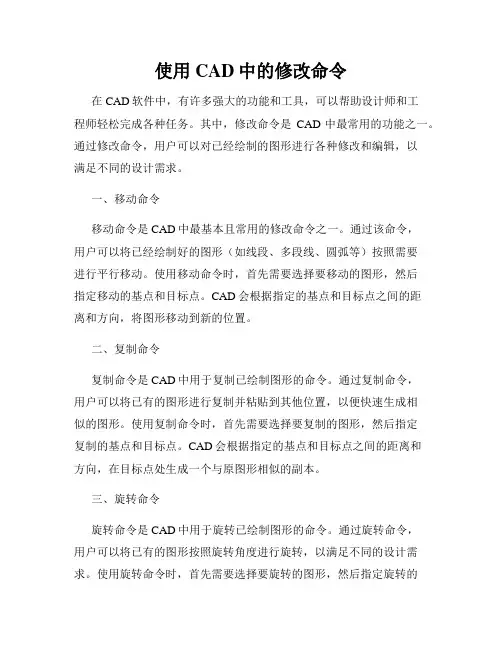
使用CAD中的修改命令在CAD软件中,有许多强大的功能和工具,可以帮助设计师和工程师轻松完成各种任务。
其中,修改命令是CAD中最常用的功能之一。
通过修改命令,用户可以对已经绘制的图形进行各种修改和编辑,以满足不同的设计需求。
一、移动命令移动命令是CAD中最基本且常用的修改命令之一。
通过该命令,用户可以将已经绘制好的图形(如线段、多段线、圆弧等)按照需要进行平行移动。
使用移动命令时,首先需要选择要移动的图形,然后指定移动的基点和目标点。
CAD会根据指定的基点和目标点之间的距离和方向,将图形移动到新的位置。
二、复制命令复制命令是CAD中用于复制已绘制图形的命令。
通过复制命令,用户可以将已有的图形进行复制并粘贴到其他位置,以便快速生成相似的图形。
使用复制命令时,首先需要选择要复制的图形,然后指定复制的基点和目标点。
CAD会根据指定的基点和目标点之间的距离和方向,在目标点处生成一个与原图形相似的副本。
三、旋转命令旋转命令是CAD中用于旋转已绘制图形的命令。
通过旋转命令,用户可以将已有的图形按照旋转角度进行旋转,以满足不同的设计需求。
使用旋转命令时,首先需要选择要旋转的图形,然后指定旋转的基点和旋转角度。
CAD会根据指定的基点和旋转角度,将图形进行旋转操作。
四、拉伸命令拉伸命令是CAD中用于拉伸已绘制图形的命令。
通过拉伸命令,用户可以将已有的图形进行拉伸操作,以改变其大小和形状。
使用拉伸命令时,首先需要选择要拉伸的图形,然后指定拉伸的基点和目标点。
CAD会根据指定的基点和目标点之间的距离和方向,将图形进行拉伸操作。
五、修剪命令修剪命令是CAD中用于修剪图形的命令。
通过修剪命令,用户可以将图形按照需要进行裁剪,以实现图形的修整和修改。
使用修剪命令时,首先需要选择要修剪的图形,然后指定修剪的范围。
CAD会根据指定的修剪范围,将图形进行裁剪操作,将超出范围的部分删除。
六、延伸命令延伸命令是CAD中用于延伸图形的命令。

CAD/天正绘图操作及常用问题解决方法Cad操作界面设置草图与注释操作界面调出方法。
可以选择当前工作空间另存为,命名,比如“A”,下次打开CAD默认当前工作界面,若不是,在图示处点击另存的工作界面“A”,即可将工作界面变为你熟悉的工作界面。
建议:草图与注释界面适合新手简单线面编辑。
推荐使用autoCAD经典+自己常用的工具栏,然后另存一个工作界面。
我的工作界面,仅供参考。
方法一:如图所示,右边勾选你想要打开的工具栏方法二:直接右键单击已有的工具栏,勾选你想要打开的工具栏建议:cad大部分操作使用快捷键操作起来会比点击图标然后操作快,使用快捷键易于挺高工作效率。
CAD常用快捷键画线pl 参考线xl 圆c 样条曲线spl矩形rec 删除e 复制co 镜像mi阵列array(建议在工具栏调出后点击图标进行操作)填充h(对填充图块再次编辑的快捷键he)格式刷ma移动m 旋转ro 缩放sc 拉伸s修剪tr 延伸ex 打断br 合并j倒角f(倒角命令f空格之后r空格输入倒角半径,倒直角输入半径为零,再次进行倒角命令时,默认半径为上次倒角半径)光顺曲线ble 分解(俗称炸开)x图线(块)前后顺序dr[可以在工具栏里呼出“绘图次序”鼠标点击选择]呼出图层管理器la 撤销ctrl+z(多行)文字mt 测量长度di标注推荐使用天正,没有的话可以呼出标注工具栏,点击使用标注。
标注样式管理器d(可调节单位,舍入,线型,标注字体大小等)全屏显示开关:ctrl+0命令窗口呼出关闭:Ctrl+9加载插件:ap呼出选项设置(调节模型和布局的背景颜色,十字光标和靶心大小等):op选择显示---颜色---图纸/布局然后改动相关颜色,注:左下角显示图纸背景不要勾选,否则背景颜色改不了。
字体设置:st草图设置(打开对象捕捉和栅格等)os特殊线型图案(波浪线,种植土等)xta特性ctrl+1特性可以修改和查看很多相关信息,若无法通过ctrl+1呼出特性,右键图案查看特性也可。

附录A AutoCAD常见问题解答在使用AutoCAD时,常会遇到一些问题,使用户感到无从下手,因而影响工作效率。
下面就列举一些这类问题,并给出解决方法。
1.在某些情况下启动时,AutoCAD提示BASE.DCL文件未找到?原因:AutoCAD未能按正确的配置启动,导致支持文件搜索路径丢失,从而找不到BASE.DCL文件。
解决方法:关闭AutoCAD,通过“开始”菜单或桌面的快捷图标来启动AutoCAD,而尽量不要通过鼠标双击DWG图形文件的方式来开启AutoCAD。
2.在菜单区还有光标,而进入绘图区光标就不见了?原因:常见的原因是当前绘图区的范围太小,而捕捉间距设置较大,且捕捉状态打开。
解决的方法:通过“ZOOM”命令缩小图形,扩大显示范围,或修改SNAP 间距捕捉的间距值。
3.更改单位制?在图形中绘制的所有对象都是根据单位进行测量的。
绘图前首先应该确定AutoCAD 的度量单位。
例如,在一张图纸中,一个单位可能等于1毫米。
而在另一张图中,一个单位可能等于1英寸。
用户既可以为对象的长度和角度设置单位类型和小数位数,也可以从AutoCAD 设计中心中插入的其他内容指定单位。
设置图形单位并不会自动设置标注单位。
通常用户会将图形单位和标注单位设置为相同的类型和精度,也可以为标注单位设置不同的图形单位和标注单位。
4.SHX 字体与TTF 字体的区别?SHX 字体与TTF 字体是两种不同的方式定义的字体,AutoCAD 都可以使用。
SHX字体的特色:(1)是AutoCAD 专用字体。
(2)是采用矢量的方式定义的字体,字体由线条构成,不填充。
相应的字库文件分两类:小字体只包含英文、数字和一些符号,总共只有256 个字;大字体可容纳65535 个文字,一般用于定义亚洲文字。
优点:具有较高的编辑、显示、打印速度。
单线条仿宋字字体清秀,适合国标制图。
缺点:由于AutoCAD 专用字体目前尚没有国家标准,所以不同公司提供的SHX 字体文件名与款式可能各不相同,同样的文件可能是不同的字体,也可能字体的基本大小比例也不同。

1,【CTrl+N无效时之解决办法】众所周知CTRL+N是新建命令但有时候CTRL+N则出现选择面板这时只需到OP选项里调下设置操作:(选项)------系统-------右侧有一个启动(A显示启动对话框B不显示启动对话框)选择A则新建命令有效,反则无效2,【Ctrl键无效之解决办法】有时我们会碰到这样的问题比如CTRL+C(复制),CTRL+V(粘贴)CTRL+A(全选)等一系列和CTRL键有关的命令都会失效这时你只需到OP选项里调一下操作:OP(选项)-----用户系统配置------WINDOWS标准加速键(打上勾)标准加速键打上勾后,和CTRL键有关的命令则有效,反之失灵3,【填充无效时之解决办法】有的时候填充时会填充不出来除了系统变量需要考虑外"还需要去OP选项里检查一下OP---------显示-----------应用实体填充(打上勾)4,【加选无效时之解决办法】正确的设置应该是可以连续选择多个物体但有的时候,连续选择物体会失效,只能选择最后一次所选中的物体这时可以如下解决(askcad,com)进入OP(选项)---------选择-----------SHIFT键添加到选择集(把勾去掉)用SHIFT键添加到选择集“去掉勾”后则加选有效反之加选无效命令:PICKADD值:0/15,【CAD命令三键还原】如果CAD里的系统变量被人无意更改或一些参数被人有意调整了怎么办这时不需重装,也不需要一个一个的改'操作:OP选项-----配置-----重置即可恢复但恢复后,有些选项还需要一些调整,例如十字光标的大小等6,【鼠标中键不好用怎么办呀】正常情况下CAD的滚轮可用来放大和缩小,还有就是平移(按住)但有的时候,按住滚轮时,不是平移,而是出下一个菜单,很烦人这时只需调下系统变量mbuttonpan即可初始值:1支持菜单(,mnu)文件定义的动作当按住并拖动按钮或滑轮时,支持平移操【命令行中的模型,布局不见是的解决办法】op----选项------显示---------显示布局和模型选项卡(打上勾即可)7,【CAD技巧】众所周知,确定键有两个,一个是“回车”另一个则是“空格”但现在就让我们用右键来代替他们吧OP选项-----用户系统配置-------绘图区域中使用快捷菜单(打上勾)自定义右键单击进去------把所有的重复上一个命令打上勾试下,右键是不是有确定的攻效了。
CAD中的图形缩放和移动方法在CAD软件中,图形的缩放和移动是设计和编辑过程中常用的操作。
通过合理使用这些功能,可以有效提高CAD设计的效率和准确性。
本文将介绍CAD中常用的图形缩放和移动方法。
图形缩放是指通过改变图形的大小来适应设计需求的操作。
在CAD软件中,有多种缩放方法可供选择。
其中最常用的方法包括:1. 缩放命令:在CAD软件中,可以通过输入“缩放”命令或点击缩放图标来启动缩放操作。
在弹出的缩放对话框中,可以选择缩放的方式,如按比例、指定窗口、指定基点等。
通过调整参数,可以缩放图形的大小,使其适应设计要求。
2. 拉伸命令:拉伸命令可以通过拉动图形的边界来改变其大小。
通过选择需要拉伸的对象,然后按照需要移动鼠标,可以使图形的大小随之改变。
拉伸命令适用于对特定对象进行缩放的场景,如改变线段的长度或修改多边形的形状等。
3. 伸缩命令:伸缩命令允许用户通过选择基点和参考点来缩放图像。
在执行伸缩命令后,选择需要缩放的对象,然后输入缩放比例或通过选择参考点来实现缩放。
伸缩命令在改变图形大小的同时保持形状的比例不变,适用于需要保持图形比例的设计需求。
图形移动是指改变图形位置的操作。
在CAD软件中,有多种方法可以实现图形的移动。
以下是常用的几种方法:1. 移动命令:移动命令是CAD中最基本的命令之一,用于将图形从一个位置移动到另一个位置。
通过选择需要移动的对象,然后指定移动的目标点,可以轻松完成图形的移动操作。
移动命令适用于需要将整个图形移动到新位置的场景。
2. 复制命令:复制命令可以通过指定复制的基点和目标点来复制并移动图形。
通过选择需要复制的对象,然后指定复制的目标点,可以在原有图形的基础上生成一个副本,并将其移动到新位置。
复制命令适用于需要在不同位置生成相似图形的场景。
3. 偏移命令:偏移命令可以通过指定偏移距离和偏移方向来复制并移动图形。
通过选择需要偏移的对象,然后指定偏移的距离和方向,可以在原有图形的基础上生成一个相似的图形,并将其移动到新位置。
CAD批量处理命令的使用技巧CAD(计算机辅助设计)软件是一种广泛应用于工程、建筑和设计领域的工具。
它提供了各种功能和命令,以便用户能够更高效地完成设计任务。
其中,CAD批量处理命令是一项非常重要的功能,它能够帮助用户一次性对多个图形对象进行相同的操作,极大地提高了工作效率。
本篇文章将介绍CAD批量处理命令的使用技巧。
首先,要使用CAD的批量处理命令,我们需要先选中需要进行操作的图形对象。
可以通过鼠标拖拽、框选或者按住Ctrl键进行多选来选中对象。
一旦选中了对象,就可以开始使用批量处理命令了。
CAD提供了各种批量处理命令,如移动、复制、旋转、缩放等。
接下来我们将分别介绍这些命令的使用技巧。
移动命令是一项非常基础且常用的批量处理命令。
通过移动命令,我们可以将选中的对象在平面上沿着指定的路径移动。
在CAD中,使用移动命令的技巧是指定基点和目标点。
基点是选中对象的一个点,将会成为其移动的参考点;目标点则是指定对象移动到的位置。
通过合理选择基点和目标点,我们可以更精确地进行移动操作。
复制命令也是一项非常常用的批量处理命令。
通过复制命令,我们可以将选中的对象在平面上复制多个副本。
在CAD中,使用复制命令的技巧是指定基点和移动方向。
基点是选中对象的一个点,副本将会相对于基点进行复制;移动方向则指定了复制的方向。
通过合理选择基点和移动方向,我们可以更精确地进行复制操作。
旋转命令是一项非常实用的批量处理命令。
通过旋转命令,我们可以将选中的对象围绕指定的轴线进行旋转。
在CAD中,使用旋转命令的技巧是指定轴线和旋转角度。
轴线是选中对象的一个线段,对象将会绕其旋转;旋转角度则指定了旋转的幅度。
通过合理选择轴线和指定旋转角度,我们可以更精确地进行旋转操作。
缩放命令是一项非常重要的批量处理命令。
通过缩放命令,我们可以同时改变选中对象的大小和比例。
在CAD中,使用缩放命令的技巧是指定基点和缩放比例。
基点是选中对象的一个点,对象将会以该点为中心进行缩放;缩放比例则指定了缩放的倍数。
120个CAD技巧(比如修改了快捷命令后输入reinit后不用重启cad就可以使用新命令))1.【CTrl+N无效时之解决办法】众所周知CTRL+N是新建命令但有时候CTRL+N则出现选择面板这时只需到OP选项里调下设置操作:OP(选项)------系统-------右侧有一个启动(A显示启动对话框B不显示启动对话框)选择A则新建命令有效,反则无效2.【Ctrl键无效之解决办法】有时我们会碰到这样的问题7比如CTRL+C(复制),,CTRL+V(粘贴)CTRL+A(全选)等一系列和CTRL键有关的命令都会失效这时你只需到OP选项里调一下操作:OP(选项)-----用户系统配置------WINDOWS标准加速键(打上勾)标准加速键打上勾后,和CTRL键有关的命令则有效,反之失灵3.【填充无效时之解决办法】有的时候填充时会填充不出来除了系统变量需要考虑外"还需要去OP选项里检查一下OP---------显示-----------应用实体填充(打上勾)4.【加选无效时之解决办法】正确的设置应该是可以连续选择多个物体但有的时候,连续选择物体会失效,只能选择最后一次所选中的物体这时可以如下解决()进入OP(选项)---------选择-----------SHIFT键添加到选择集(把勾去掉)用SHIFT键添加到选择集“去掉勾”后则加选有效反之加选无效命令:PICKADD 值:0/15.【CAD命令三键还原】如果CAD里的系统变量被人无意更改或一些参数被人有意调整了怎么办这时不需重装,也不需要一个一个的改'操作:+ r" ^3 J; D5 Z( qOP选项-----配置-----重置即可恢复但恢复后,有些选项还需要一些调整,例如十字光标的大小等~6.【鼠标中键不好用怎么办呀】正常情况下;CAD的滚轮可用来放大和缩小,,,还有就是平移(按住)但有的时候,按住滚轮时,不是平移,而是出下一个菜单,很烦人这时只需调下系统变量初始值:1支持菜单(.mnu) 文件定义的动作当按住并拖动按钮或滑轮时,支持平移操【命令行中的模型,布局不见是的解决办法】op----选项------显示---------显示布局和模型选项卡(打上勾即可)7.【CAD技巧】众所周知,确定键有两个,一个是“回车”另一个则是“空格”7 h:但现在就让我们用右键来代替他们吧OP选项-----用户系统配置-------绘图区域中使用快捷菜单(打上勾)自定义右键单击进去------把所有的重复上一个命令打上勾试下,右键是不是有确定的攻效了.首推:希望大家能养成右键确定这个习惯其次:空格键次之烦感:千万不要用回车键确定8.【图形里的圆不圆了咋办呀】经常做图的人都会有这样的体会所画的圆都不圆了,当然,学过素描的人都知道,圆是有很多折线组合而成这里就不多说了.一个命令搞定它命令:RE~即可9.【图形窗口中显示滚动条】也许有人还用无滚轮的鼠标,那么这时滚动条也许还有点作用(如果平移不太会用): @; x4 P4 Z' sop----显示------图形窗口中显示滚动条即可.10.【保存的格式】OP----打开和保存----另存为2000格式为什么要存2000格式呢因为CAD版本只向下兼容;这样用2002 2004 2006都可以打开了方便操作11.【如果想下次打印的线型和这次的一样怎么办】!换言之.【如何保存打印列表】op选项-----打印------添加打印列表但在这之前,你得自己建立一个属于自己的例表& g:表告诉我你不会建12.【如果在标题栏显示路径不全怎么办】op选项---------打开和保存----------在标题栏中显示完整路径(勾选)即可13.【目标捕捉(OSNAP)有用吗】- ?% I答:用处很大。
一、本人多年的cad心得说心得之前先把常用的快捷键写在下边:Auto CAD 快捷键绘图修改Ⅰ修改ⅡPO 点E 删除SHA 着色C 圆CO 复制PLOT 打印L 直线MI 镜像AL 对齐ML 多线AR 阵列UNI 并集T 文字O 偏移SU 差集REC 矩形M 移动IN 交集A 圆弧RO 旋转Z 缩放EL 椭圆SC 比例P 实时平移DO 圆环S 拉伸LA 修改图层REG 面域LEN 拉长LT 修改线型RAY 射线TR 修剪ST 文字样式XL 参照线EX 延伸AIM 图层转换PL 多段线BR 打断UCS 坐标旋转I 插入块CHA 倒角MV 布局消隐 B 创建块 F 圆角HI 模型消隐POL 多边形X 分解DV 三维透视SPL 样条曲线ED 文字修改H 图案填充DI 测量长度PE 编辑多段线G 对象编组LE 快速引线EXT 二维拉伸三维标注DIV 定数等分REV 二维旋转三维ME 定距等分U 放弃前次操作D 标注样式V 视图转换SPE 编辑样条曲线DLI 线性标注AA 测量周长、面积3DO 三维动态观察器DCO 连续标注捕捉NON 无捕捉DAL 对齐标注QUA 象限捕捉DDI 直径标注END 端点捕捉TAN 切点捕捉DRA 半径标注MID 中点捕捉PER 垂直捕捉DAN 角度标注INT 交点捕捉NEA 最近捕捉DBA 基线标注CEN 圆心捕捉DS、SE 设置捕捉DCE 圆心标记<span lang="EN-US" style=好了言归正传:工程制图大体上分为,机械工程制图和建筑工程制图。
我在此说的是机械制图之AutoCAD。
(以AutoCAD2007版本为例)命令的简称一些命令的简称在网上都很容易查到,我在此就不多说了,只写出一些常用的简称:ⅰ.绘图命令;点(PO)、直线(L)、射线XL、多段线PL、圆c 、圆弧 A 、圆环 DO、椭圆EL、矩形REC 、正多边形POL;ⅱ.编辑命令:输入文字T、编辑、修改文字ED、图形单位菜单 UN、删除 E(或Dlete键)、复制CO、镜像MI、偏移O、阵列AR、移动M、旋转RO、拉伸S (可以拉伸,缩短,移动实体。
樱雪2006-05-1619:03 A u t o C A D使用技巧精华大家庭(集各大论坛之精华,会不断更新)优化A u t o C A D系統的方法一、优化W i n d o w s系统1.清理维护磁盘,优化W i n d o w s系统性能如果A u t o C A D发生故障,可能会导致非正常地退出交换文件,并丢失一些磁盘簇。
W i n d o w s系统在启动时会自动检查丢失的磁盘簇。
如果不想重新启动系统,则可从命令行运行c h k d s k。
2.整理磁盘碎片,优化W i n d o w s系统性能什么是磁盘碎片?同一磁盘文件的各个部分分散在磁盘的不同区域,当在磁盘中删除旧文件添加新文件就会产生碎片。
它减慢了磁盘的访问速度,降低了磁盘的综合性能。
就如同一本小说不是印刷在连续的页面上,而是每隔几行需要出现“转到x x x页”。
A u t o C A D在运行时,需要在磁盘中创建一定的临时文件,倘若分布于磁盘碎片之中,自然降低速度。
运行“磁盘碎片整理程序”整理磁盘碎片?二、优化A u t o C A D系统1.优化A u t o C A D R13或早期版本创建的二维多段线和关联填充自R14版起,A u t o C A D以一种优化格式创建二维多段线和关联填充,这种优化格式可以节省内存和磁盘空间。
请使用C O N V E R T命令更新A u t o C A DR13及其早期版本创建的填充图案或多段线。
2.删除图形数据库中没有使用的命名对象,有效缩减图形文件尺寸随着时间流逝,图形中可能会积累一些无用的命名对象(不在图中绘制出的对象)。
例如,图形文字不再使用的文字样式,或者不包含任何图形对象的图层;更有甚者,包含巨大的未使用的图块等。
清理操作只删除一个层次的引用。
可能需要重复执行三次以上方可彻底完成清理操作。
注意若在开始绘图时,执行清理废料,可能会清理掉已定义的绘图模板。
3.编组会严重影响选择类操作的速度,应删除编组是已命名的对象选择集,与未命名的选择集不同,编组是随图形保存的。
AUTOCAD致命错误解决方法致命错误的来源AUTOCAD是一种对作图环境要求较高的软件,有些时候开启的程序过多,或者打开了一些带有恶意代码的网页会使得AutoCAD出现异常;有的时候操作失误或打开的图形过大,也会导致错误出现;有的时候,版本转换、块的插入有问题等一些不确定的因素,也会导致图形损坏而发生各种各样的致命错误。
4招帮你养活损失操作规范才能避免致命错误的出现,在运行AutoCAD的时候昼不要再打开其他软件或者上网。
不过一旦这样的错误出现了,千万不要乱动,我们只要按照一定的方法和步骤来处理,还是可以挽回意外的损失。
1.检查与修复很多时候需要导入从其他电脑拷贝来的AutoCAD格式的图,这样的图导入后在进行修改或者其他一些操作的时候会发生致使错误并退出。
解决这种问题的方法是打开“文件”中的“绘图实用程序”,选择其中的“检查”命令,这样可以修复其中的一些错误。
如果AutoCAD图不能很顺利地导入或者导入后有一些残缺,可以用Recover工具,打开文件中的“绘图实用程序”下的“修复”,然后选择需要修复的文件夹进行修复就可以了。
2.改变新坐标有的时候问题不是那么容易解决的,AutoCAD出现错误并通过Recover等工具修复后,仍然会有错误提示此时可以浓度建立一下新作图环境。
新建一个AutoCAD文件,然后把需要修复的文件作为一个块插入进来,注意插入的时候改变一下插入的点坐标,如原来系统黑夜是(0,0),改为(1,1),或者其他坐标都可以。
顺利插入以后,再整体移动到(0,0)这个原始坐标。
3.带基点复制AutoCAD的版本很多,目前常用到的版本有AutoCAD 2005,由于习惯的问题,很多人在出了高版本AutoCAD的情况下也不愿意使用,而是使用自己熟悉的低版本。
这种情况下需要经常在高版本和低版本之间转换因些也会导致错误的出现。
遇到这样的情况可以用高版本的AutoCAD新建一个AutoCAD文件,用它打开原来的图,选中所有的实体,选择“编辑”中的“带基点复制”命令,然后粘贴到新文件,转成低版本,这样问题就解决了。
cad移动变复制解决办法(CAD病毒的通用杀毒方法)
cad移动变复制这是中cad病毒了。
首先要申明就是:
1.它对电脑是没有任意的危害性!
2.它在8:00到18:00这段时间,对CAD没有任何影响的,病毒不破坏DWG图纸文件,电脑中的图纸DWG文件照常可以使用。
它唯一的副作用就是:
你的CAD在启动时会弹出一个显示时间的对话框
如果时间时不在8:00至18:00之间
还有可能伴随"移动"命令改变~等情况, 这一点可就烦死我了.^_^
在这时间内的临时解决方案为:
将电脑系统时间调整8:00就行了(不能解决根本问题,而且搞得时间不准。
)
这种病毒的特征是:自动生成acad.lsp ,acaddoc.lsp ,acadap.lsp,acad.fas,acad.mnl,acad.sys,lcm.fas,cad.fas,acad.ini等文件;在某时间出现“党不会亏待你……”“成功完成复制!……”;无法使用炸开、直线命令,鼠标中键不为缩放等等。
其特点均为lisp编写,由于打开图纸文件时,CAD会自动将病毒文件加载并运行,所以造成一定程度的危害。
还有一个基于dwwin.exe或dwgrun.exe的病毒,特征是出现winfas.in,dwgrun.bat文件等,其实也是依靠.lsp文件来感染的,但传播方式是依靠.exe文件,根据这个病毒特征来看,是病毒作者为实现目的硬生生拼凑的,中这个病毒只能说您安装的杀毒软件实在太差或者设置不合理。
此病毒直接通过下述方法无法彻底清除,请先安装杀毒和防御软件,如卡巴,微点等(瑞星就免了吧),再利用下述方法解决。
杀毒方法
一、利用批处理来清除病毒:(好用)我做好了一个放在网盘里,请点击下载如果移动变复制问题仍未解决,打开CAD程序,在命令行输入:(复制到命令行即可)
批处理一定要等到出现ENJOY才能关闭窗口,这样就行了。
如果移动变复制问题仍未解决(几乎不会),打开CAD程序,在命令行输入:(复制到命令行即可)
(while(or(setq a (findfile"acad.fas"))(setq a (findfile"lcm.fas")))(vl-file-delete a))
回车即可。
二、通用杀毒方法(不只是针对“移动变复制问题”,还可以应用到cad其他异常状况的解决)
将硬盘、u盘、移动硬盘、网络共享文件夹中的.fas .lsp .mnl .arx等类型文件全部删除即可。
具体方法如下:
1.关闭CAD。
2.卸载CAD,然后删除CAD所在文件夹。
3.打开“我的电脑”--->点“搜索”(或者按CTRL+F)
--->"要搜索的文件或文件夹名”里输入*.fas *.lsp *.mnl *.arx
--->点“立即搜索”。
4.将搜索到的所有文件全部删除。
同理方法,搜索自己的U盘,移动硬盘,网络文件夹等。
5.注意压缩包内是否有此类文件。
同上方法搜索*.RAR *.ZIP 看你打包的图纸文件内是否包有上述类型文件,有就删除。
6.重新安装AutoCAD和其平台上辅助软件即可。
方法评价:比较麻烦,而且对一些电脑只是不太好的人来说操作性不强,我觉得第一种好用。
方法三、搜索硬盘上所有acad.sys, acad.fas, lcm.fas ,把搜索到的文件全部全部删除。
然后把安装CAD的文件夹里的Support文件夹里的acad2004.lsp(视版本不同,文件名也不同,R14版的是acadR14.lsp,2002版的是acad2002.lsp等等)文件(一定要是lsp文件)复制出来,复制两次,然后把文件名分别改为acad.lsp和acadapp.lsp,然后把这两个文件的属性设置为只读,再复制到Support文件夹里去.
方法四、启动cad,在命令行输入以下语句即可:(while (or (setq a (findfile "acad.fas")) (setq a (findfile "lcm.fas"))) (vl-file-delete a))
下面说说关于此类问题的预防:
1.如果看到图纸文件夹内除了DWG文件外,还有.fas .lsp .mnl .arx类型文件,如果不明其用途,一定要删除,拷贝别人图纸的时候,注意别把它们拷贝过来。
通俗的讲,只要不拷贝这类文件,99%不会中毒。
2.装好CAD系统后,在没有被病毒感染前,将CAD目录内所有文件的属性设置为只读,可以减少中毒的机率。
C:\Documents and Settings\×××\Application Data\Autodesk\AutoCAD 200×\R×.×\ 其中×××是你登录系统时的用户名,200×和R×.×分别是CAD的版本和版本代号。
(注意:目录C:\Documents and Settings\是系统隐藏文件夹)
3.加强电脑防护,使用优秀的杀毒及防御软件,如卡巴斯基,东方微点等。
有些人疑惑为什么我的电脑有杀毒软件还中毒?
其实目前流行的“CAD病毒”之所以不被杀毒软件查杀,是因为CAD脚本语言编写,靠打开图纸自动加载来运行,其类似于wiondos平台的“批处理病毒”(之所以加引号是因为它不是完全意义上的病毒),不被查杀当然可以理解,如果利用其他渠道进行传播的破坏CAD的病毒,如利用系统可执行文件(.EXE)传播的病毒,完全可以归类为杀毒软件查杀的范围了,冠之以“CAD”字样就太牵强了,讨论它们意义也就不大。